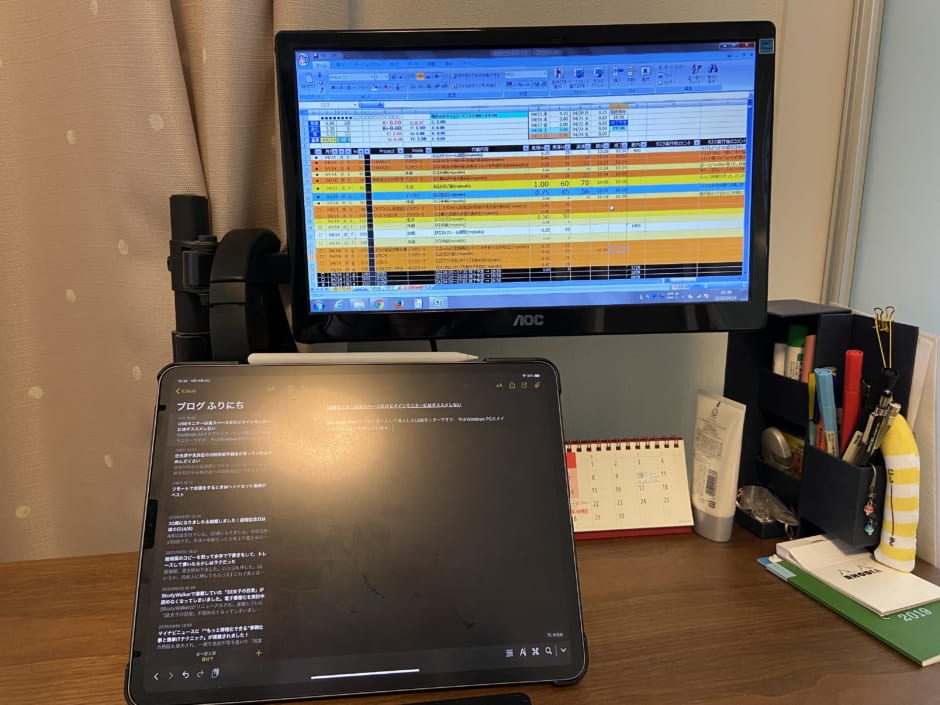MacBook Airのサブモニターとして導入したUSBモニターですが、今はWindows PCのメインモニターとして使っています。家で仕事するにあたり、TaskChute2(Excel)を使いたくて。
USBモニターを使うには事前準備が必要
DVIケーブルなどで繋ぐ普通のモニターは事前準備なんて必要ありません。パソコンとモニターをケーブルで繋ぐ。ただそれだけで使えます。しかし、USBモニターの場合はそうもいきません。モニターを使う前にドライバーのインストールが必要なのです。これがめんどくさい。
USBモニター以外にモニターが余っているならばそこまで問題はありません。一旦、普通のモニターに繋いでドライバーをインストール。その後にUSBモニターを繋げばいいのです。二度手間感はありますが、これは必要な手順です。
しかし、USBモニター以外にモニターがない場合は困ります。もしくは、あるけれどすでに他のパソコンを繋いでいる場合。そこそこの重さのデスクトップパソコンを移動させるのも一苦労だし、電源も確保しなければならないし、ケーブルも抜き差ししなければならないし…。パソコンの裏ってほこり塗れで、ほこりもたつし!あんまりやりたくない。
結局、私はテレビをモニター代わりにしてドライバーインストールを済ませました。HDMIケーブルを繋いで、出力を合わせたらパソコンの画面がテレビに表示されます。HDMIケーブルなら、ゲーム機に使っているものをちょいと拝借すればOKです。そこまで手間じゃない。でも、USBモニターがメインモニターでなければ、この手間は発生しないのです……。やっぱりメインモニターには普通のモニターだな〜!ケーブルの煩わしさは仕方ない!
本当はもう少し大きめのモニター欲しいけれど、パソコンも買い替えたいし……というところで致し方なくメインモニターにUSBモニターを使っています。ドライバーも1回インストールすればあとは意識しなくて良いのだけれど、パソコンを入れ替えるとまたインストールし直さなければならないのが面倒ですね。
29インチ…いいなぁ……。
関連記事
 USBモニターとモニターアームで作る省スペースなデュアルディスプレイ環境
USBモニターとモニターアームで作る省スペースなデュアルディスプレイ環境
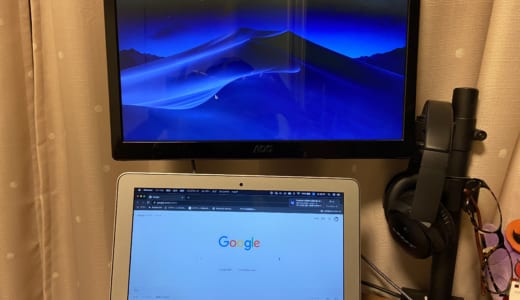 USBモニターとパソコンをつなぐUSBケーブルを付属品以外に変更してみた
USBモニターとパソコンをつなぐUSBケーブルを付属品以外に変更してみた
【SE女子の日常】テレビはモニターの代わりになる
パソコンに繋げるモニターは、一般的にはDVIケーブルやHDMIケーブルを挿すだけで表示でき、事前にドライバーなどをインストールしておく必要はありません。 しかし、私が使っているUSBモニターはUSB端子を使って表示を行うため、モニターを繋げる前にUSBモニターのドライバーをインストールしておく必要があります。